OTRS ((Community Edition)) steht für „Open Source Trouble Ticket System“ und ist eine kostenlose und quelloffene Service-Management-Suite. Es ist eines der beliebtesten Ticketing-Tools, das von Helpdesks, Callcentern und IT-Service-Management-Teams verwendet wird. Es ist in der Programmiersprache PERL geschrieben und verwendet MariaDB als Datenbank-Backend. OTRS ((Community Edition)) besteht aus drei Komponenten, darunter ein Admin-Dashboard, ein Agentenportal und ein Kundenportal. Es verfügt über intuitive Mechanismen, mit denen Sie problemlos von gängigen Lösungen zu OTRS ((Community Edition)) migrieren können.
In diesem Beitrag zeigen wir Ihnen, wie Sie die Ticketing-Software OTRS ((Community Edition)) Community Edition auf Alma Linux 8 installieren.
Voraussetzungen
- Ein Server, auf dem Alma Linux 8 ausgeführt wird.
- Auf dem Server ist ein Root-Passwort konfiguriert.
Erforderliche Abhängigkeit installieren
Bevor Sie beginnen, müssen Sie das EPEL-Repository und andere Abhängigkeiten auf Ihrem Server installieren.
Installieren Sie zuerst das EPEL-Repo und aktivieren Sie das Powertools-Repo mit dem folgenden Befehl:
dnf install epel-release -y
dnf config-manager --set-enabled powertools
Installieren Sie als Nächstes andere erforderliche Abhängigkeiten mit dem folgenden Befehl:
dnf install gcc expat-devel procmail mod_perl perl perl-core sharutils -y
Sobald alle Abhängigkeiten installiert sind, können Sie mit dem nächsten Schritt fortfahren.
Installieren Sie Apache und MariaDB
Als nächstes müssen Sie den Apache-Webserver und den MariaDB-Datenbankserver auf Ihrem System installieren. Sie können beide mit dem folgenden Befehl installieren:
dnf install httpd mariadb-server -y
Starten und aktivieren Sie nach erfolgreicher Installation den Apache- und MariaDB-Dienst mit dem folgenden Befehl:
systemctl start httpd mariadb
systemctl enable httpd mariadb
Wenn Sie fertig sind, können Sie mit dem nächsten Schritt fortfahren.
Datenbank für OTRS erstellen
Zuerst müssen Sie die MariaDB-Installation sichern und das Root-Passwort festlegen. Sie können dies mit dem folgenden Befehl tun:
mysql_secure_installation
Beantworten Sie alle Fragen wie unten gezeigt:
Aktuelles Passwort für Root eingeben (Eingabe für keins):Root-Passwort setzen? [J/n] JNeues Passwort:Anonyme Benutzer entfernen? [J/n] YRoot-Anmeldung aus der Ferne verbieten? [J/n] YTestdatenbank und Zugriff darauf entfernen? [J/n] YBerechtigungstabellen jetzt neu laden? [J/n] Ja
Sobald die MariaDB gesichert ist, melden Sie sich mit dem folgenden Befehl bei der MariaDB-Shell an:
mysql -u root -p
Nachdem Sie sich angemeldet haben, erstellen Sie mit dem folgenden Befehl eine Datenbank und einen Benutzer für OTRS:
MariaDB [(keine)]> CREATE DATABASE otrs character set UTF8 collate utf8_bin;
MariaDB [(keine)]> GEWÄHRE ALLE PRIVILEGIEN AUF otrs.* TO 'otrs'@'localhost' IDENTIFIED BY 'password';
Leeren Sie als Nächstes die Berechtigungen und beenden Sie die MariaDB-Shell mit dem folgenden Befehl:
MariaDB [(keine)]> FLUSH PRIVILEGES;
MariaDB [(keine)]> EXIT;
Bearbeiten Sie als Nächstes die MariaDB-Konfigurationsdatei mit dem folgenden Befehl:
nano /etc/my.cnf.d/mariadb-server.cnf
Fügen Sie die folgenden Zeilen unter dem Abschnitt [mysqld] hinzu:
max_allowed_packet=256Mcharacter-set-server=utf8collation-server=utf8_general_ciinnodb_buffer_pool_size=4Ginnodb_log_file_size=1G
Speichern und schließen Sie die Datei und starten Sie dann den MariaDB-Dienst neu, um die Änderungen zu übernehmen:
systemctl startet mariadb neu
Wenn Sie fertig sind, können Sie mit dem nächsten Schritt fortfahren.
OTRS installieren
Erstellen Sie zunächst mit dem folgenden Befehl einen dedizierten Benutzer für OTRS:
useradd otrs
Als nächstes fügen Sie den OTRS-Benutzer mit dem folgenden Befehl zur Apache-Gruppe hinzu:
usermod -G apache otrs
Laden Sie als Nächstes die neueste Version von OTRS mit dem folgenden Befehl herunter:
wget https://otrscommunityedition.com/download/otrs-community-edition-6.0.33.zip
Sobald der Download abgeschlossen ist, entpacken Sie die heruntergeladene Datei mit dem folgenden Befehl:
entpacken Sie otrs-community-edition-6.0.33.zip
Als nächstes verschieben Sie das extrahierte Verzeichnis mit dem folgenden Befehl nach /opt:
mv otrs-community-edition-6.0.33 /opt/otrs
Überprüfen Sie als Nächstes alle für OTRS erforderlichen Perl-Module mit dem folgenden Befehl:
perl /opt/otrs/bin/otrs.CheckModules.pl
Lesen Sie die generierte Ausgabe und installieren Sie alle erforderlichen Perl-Module mit dem folgenden Befehl:
cpan Date::Format
cpan DateTime
cpan DateTime::TimeZone
cpan Mail::IMAPClient
cpan Moo
cpan Net::DNS
cpan Template
cpan Template::Stash::XS
cpan XML::LibXML
cpan YAML::XS
OTRS konfigurieren
Als nächstes müssen Sie Ihre Datenbankeinstellungen in der OTRS-Konfigurationsdatei definieren. Benennen Sie zunächst die Konfigurationsdatei mit dem folgenden Befehl um:
cp /opt/otrs/Kernel/Config.pm.dist /opt/otrs/Kernel/Config.pm
Als nächstes bearbeiten Sie die Konfigurationsdatei mit dem folgenden Befehl:
nano /opt/otrs/Kernel/Config.pm
Definieren Sie Ihre Datenbankeinstellungen wie unten gezeigt:
# Der Datenbankname$Self->{Database} ='otrs';# Der Datenbankbenutzer$Self->{DatabaseUser} ='otrs';# Das Passwort des Datenbankbenutzers. Sie können auch bin/otrs.Console.pl Maint::Database::PasswordCrypt# für verschlüsselte Passwörter verwenden$Self->{DatabasePw} ='password'; Speichern und schließen Sie die Datei, bearbeiten Sie dann die Apache-Perl-Konfigurationsdatei und definieren Sie den Namen Ihrer Datenbank:
nano /opt/otrs/scripts/apache2-perl-startup.pl
Entkommentieren Sie die folgenden Zeilen:
verwenden Sie DBD::mysql ();verwenden Sie Kernel::System::DB::mysql;
Speichern und schließen Sie die Datei und überprüfen Sie dann die gesamte Konfigurationsdatei auf Syntaxfehler mit dem folgenden Befehl:
perl -cw /opt/otrs/bin/cgi-bin/index.pl
perl -cw /opt/otrs/bin/cgi-bin/customer.pl
perl -cw /opt /otrs/bin/otrs.Console.pl
Legen Sie als Nächstes die richtigen Berechtigungen mit dem folgenden Befehl fest:
/opt/otrs/bin/otrs.SetPermissions.pl
Apache für OTRS konfigurieren
OTRS stellt eine Apache-Konfigurationsdatei bereit, um über das Internet darauf zuzugreifen. Sie können es mit dem folgenden Befehl in das Apache-Konfigurationsverzeichnis kopieren:
ln -s /opt/otrs/scripts/apache2-httpd.include.conf /etc/httpd/conf.d/otrs.conf
Starten Sie als Nächstes den Apache-Dienst neu, um die Änderungen zu übernehmen:
systemctl startet httpd neu
Sie können den Apache-Status auch mit dem folgenden Befehl überprüfen:
systemctl-Status httpd
Sie erhalten die folgende Ausgabe:
Als nächstes starten Sie den OTRS-Daemon mit dem folgenden Befehl:
sudo -u otrs /opt/otrs/bin/otrs.Daemon.pl start
Sie erhalten die folgende Ausgabe:
Verwaltung des OTRS-Daemon-Prozesses.Daemon gestartet
Auf OTRS Web Installer zugreifen
Öffnen Sie nun Ihren Webbrowser und greifen Sie über die URL http://you-server-ip-address/otrs/installer.pl auf den OTRS-Webinstallationsassistenten zu . Sie sollten die folgende Seite sehen:
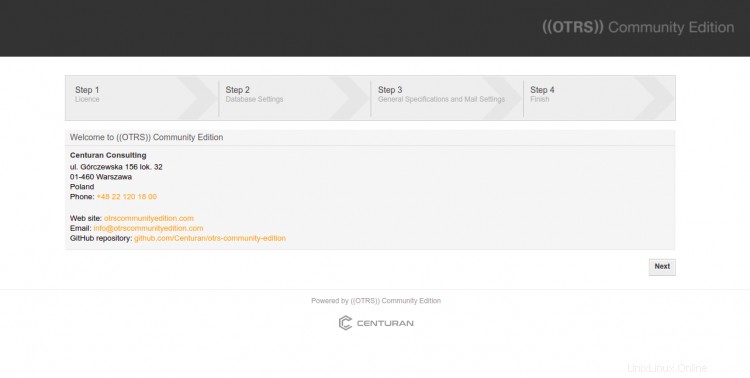
Klicken Sie auf Weiter Taste. Sie sollten die Seite mit den Lizenzbedingungen sehen.
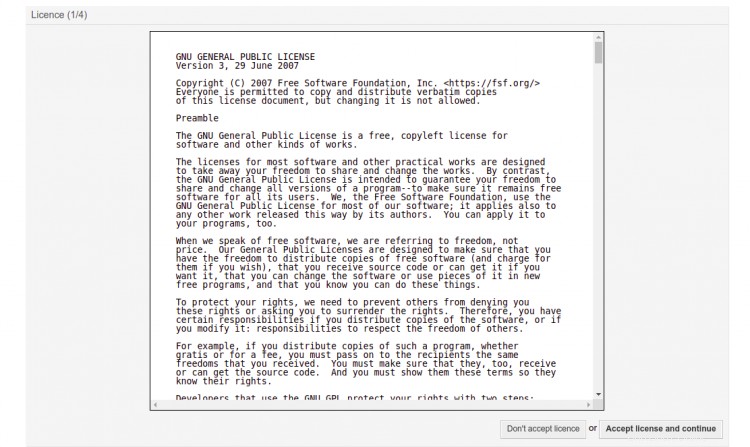
Klicken Sie auf Lizenz akzeptieren und fortfahren Taste. Sie erhalten die Datenbankauswahlseite:
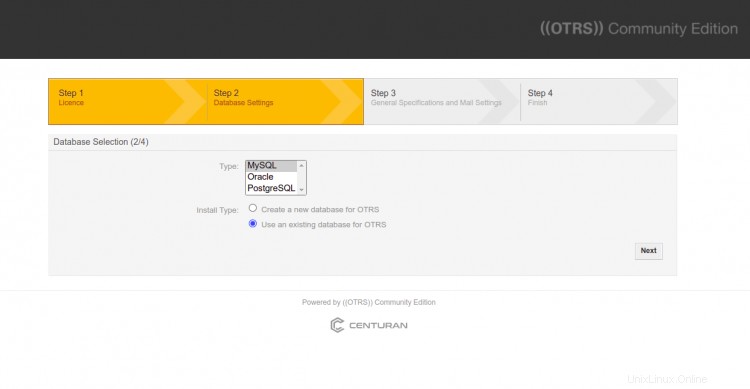
Wählen Sie MySQL aus und klicken Sie auf Weiter Taste. Sie sollten die Datenbankkonfigurationsseite sehen:
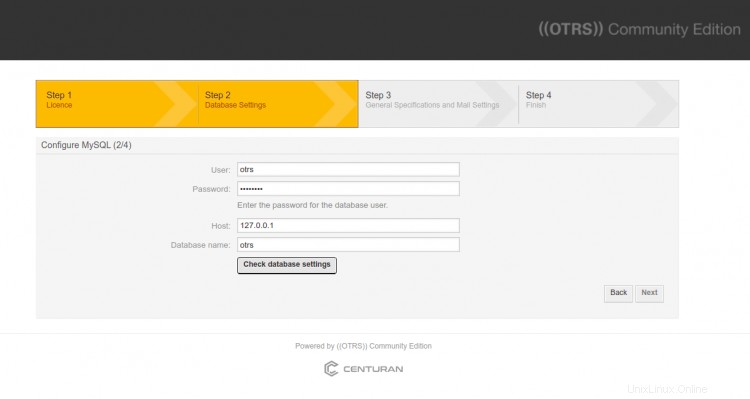
Geben Sie Ihre Datenbankinformationen ein und klicken Sie auf Datenbankeinstellungen prüfen . Sobald die Datenbankverbindung erfolgreich ist. Sie sollten die folgende Seite sehen:
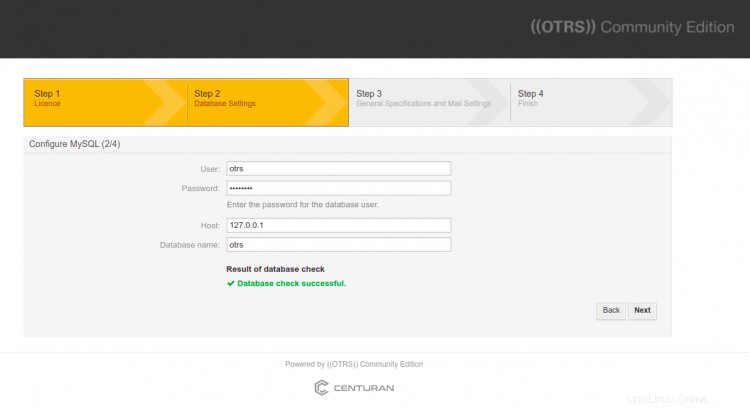
Klicken Sie auf Weiter Taste. Sie sollten die folgende Seite sehen:
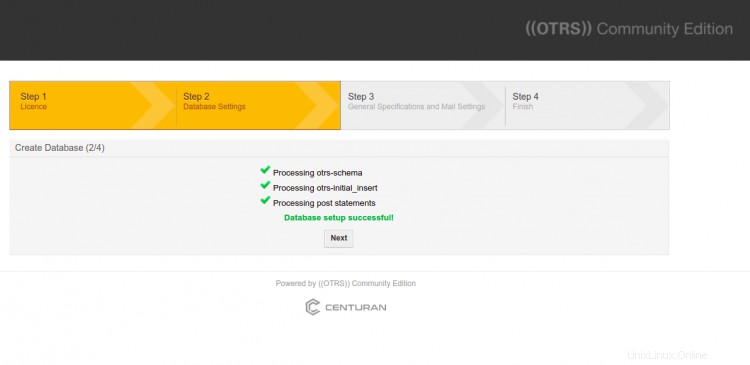
Klicken Sie auf Weiter Taste. Sie sollten die Systemeinstellungsseite sehen:
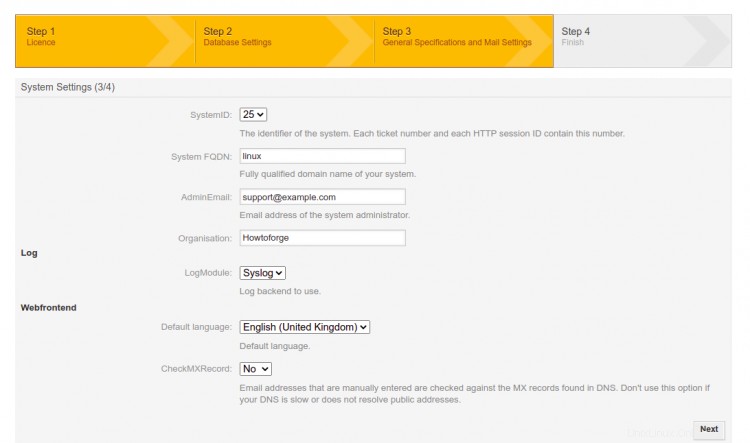
Geben Sie alle erforderlichen Informationen ein und klicken Sie auf Weiter Taste. Sie sollten die E-Mail-Konfigurationsseite sehen:

Klicken Sie auf Diesen Schritt überspringen . Sie sollten die folgende Seite sehen:
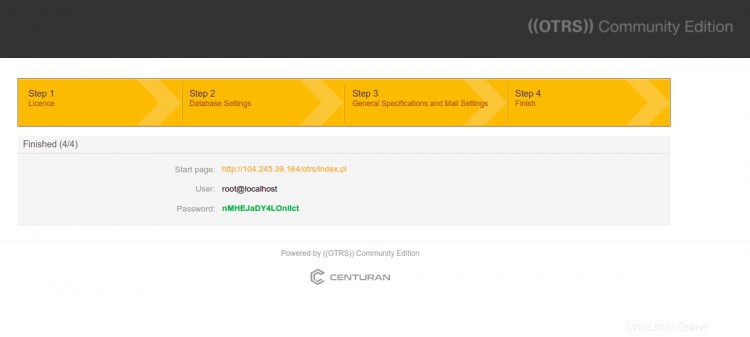
Klicken Sie nun auf die Startseiten-URL. Sie werden zur Anmeldeseite von OTRS weitergeleitet:
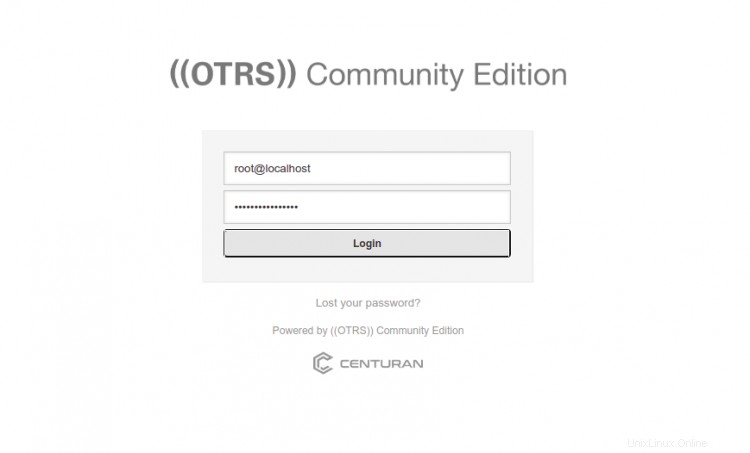
Geben Sie Ihre Anmeldedaten ein und klicken Sie auf Anmelden Taste. Sie sollten das OTRS-Dashboard auf der folgenden Seite sehen:

Schlussfolgerung
Herzliche Glückwünsche! Sie haben OTRS ((Community Edition)) erfolgreich auf Alma Linux 8 installiert. Sie können jetzt OTRS ((Community Edition)) in Ihrer Organisation implementieren und es als Ticketing-Tool verwenden. Fühlen Sie sich frei, mich zu fragen, wenn Sie irgendwelche Fragen haben.